Жесткий диск является одной из важнейших частей компьютера, отвечающей за хранение и доступ к данным. Однако, иногда может возникнуть ситуация, когда BIOS не распознает жесткий диск, что может привести к серьезным проблемам с работой компьютера. В данной статье мы рассмотрим несколько советов и рекомендаций по исправлению ошибки жесткого диска в BIOS.
1. Проверьте подключение жесткого диска
Первым шагом в исправлении ошибки в BIOS следует проверить правильность подключения жесткого диска к материнской плате компьютера. Убедитесь, что кабель SATA или IDE правильно подключен как к самому жесткому диску, так и к материнской плате. Также стоит проверить, что кабель не поврежден и не сломан. Произведите дополнительное подключение и переподключение всех кабелей, чтобы убедиться, что они хорошо соединены. Если жесткий диск подключен правильно, переходите к следующему шагу.
2. Проверьте настройки BIOS
Следующим шагом является проверка настроек BIOS. Зайдите в BIOS, нажав указанную клавишу при запуске компьютера (например, Delete, F2 или Esc) и найдите раздел, отвечающий за обнаружение жестких дисков. Проверьте, что настройки раздела соответствуют реальному подключению и наличию жесткого диска. Если настройки выглядят правильно, но жесткий диск все равно не распознается, попробуйте сбросить настройки BIOS к значениям по умолчанию.
3. Обновите BIOS
В некоторых случаях, проблема с распознаванием жесткого диска может быть связана с устаревшей версией BIOS. Проверьте официальный сайт производителя материнской платы и загрузите последнюю версию BIOS для своей модели. Обновление BIOS может требовать некоторых навыков и осторожности, поэтому рекомендуется ознакомиться с инструкцией на официальном сайте или обратиться за помощью к специалисту.
В этой статье мы рассмотрели несколько основных советов и рекомендаций по исправлению ошибки жесткого диска в BIOS. Если приведенные выше рекомендации не помогли решить проблему, рекомендуется обратиться к опытному специалисту, который сможет проанализировать ситуацию более глубоко и предложить индивидуальное решение.
Как исправить ошибку жесткого диска в биосе
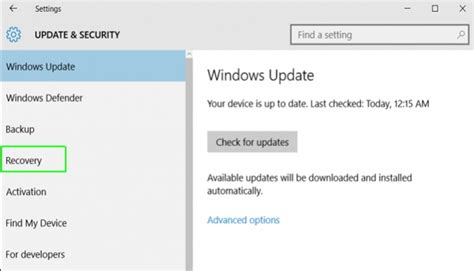
Если вы столкнулись с ошибкой жесткого диска в биосе, не стоит паниковать. В большинстве случаев проблема может быть решена с помощью нескольких простых шагов. В этом разделе мы рассмотрим основные способы исправления ошибки жесткого диска в биосе.
1. Проверьте подключение кабелей: Первым шагом следует убедиться, что все кабели жесткого диска правильно подключены. Проверьте, что кабель питания подключен к жесткому диску, а также что кабель данных правильно подключен как к жесткому диску, так и к материнской плате.
2. Перезагрузите компьютер: Иногда ошибку можно исправить просто перезагрузкой компьютера. Возможно, проблема была вызвана неполадками в работе биоса, и перезагрузка поможет восстановить его работоспособность.
3. Обновите биос: Если перезагрузка не помогла, попробуйте обновить биос до последней версии. Может быть, разработчики выпустили обновление, которое исправляет известные проблемы с жестким диском. Обратитесь к инструкции к вашей материнской плате, чтобы узнать, как правильно обновить биос.
4. Проверьте жесткий диск на наличие ошибок: Используя специальные программы, проверьте жесткий диск на наличие ошибок. Если программа обнаружит ошибки, попробуйте исправить их или заменить неисправный сектор.
5. Замените кабель или жесткий диск: Если все вышеперечисленные действия не привели к желаемому результату, возможно, причина ошибки связана с неисправностью кабеля или самого жесткого диска. Попробуйте заменить кабель или жесткий диск и проверить, исправится ли проблема.
Не забывайте делать резервные копии важных данных перед выполнением любых действий, связанных с жестким диском. Если все вышеперечисленные рекомендации не сработали, лучше обратиться за помощью к специалисту или сервисному центру.
Что делать, если возникает ошибка на жестком диске в биосе?

Когда на жестком диске возникает ошибка в биосе, это может вызвать множество проблем и ограничить функциональность компьютера. Вместо того, чтобы паниковать, следует принять меры и попытаться решить эту проблему. Вот несколько рекомендаций, которые помогут вам восстановить работоспособность вашего жесткого диска.
1. Перезагрузите компьютер. Иногда ошибка на жестком диске может быть временной и может быть устранена простым перезапуском системы. Перезагрузка поможет обновить настройки биоса и загрузить операционную систему снова.
2. Проверьте подключения. Убедитесь, что все кабели, подключающие жесткий диск к материнской плате, надежно закреплены и правильно подключены. Слабые или поврежденные соединения могут вызывать ошибки и проблемы с диском.
3. Проверьте целостность диска. В некоторых случаях ошибка на жестком диске может быть вызвана повреждением самого диска. Воспользуйтесь специальными программами для проверки целостности диска и исправления ошибок. Запустите сканирование и дождитесь завершения процесса. Если обнаружены повреждения, следуйте инструкциям программы для их исправления.
4. Обновите прошивку жесткого диска. Возможно, ваш жесткий диск нуждается в обновлении прошивки. Проверьте сайт производителя диска и узнайте, есть ли доступные обновления. Следуйте инструкциям по установке новой прошивки и перезагрузите компьютер после завершения процесса.
5. Замените кабели или жесткий диск. Если все вышеперечисленные методы не решают проблему, возможно, вам придется заменить кабели, соединяющие диск с материнской платой, или сам жесткий диск. Убедитесь, что новые кабели совместимы с вашей системой и приобретите надежный и совместимый жесткий диск.
Безусловно, в случае серьезной ошибки на жестком диске, всегда имеет смысл обратиться за помощью к специалисту. Он сможет провести диагностику и решить проблему более глубоко. Кроме того, не забывайте регулярно делать резервные копии важных данных, чтобы избежать потери информации в случае возникновения серьезных ошибок на жестком диске.
Какие рекомендации можно дать?

Для исправления ошибки жесткого диска в биосе рекомендуется следовать нескольким важным советам:
1. Проверьте подключение кабеля: Убедитесь, что кабель, который соединяет жесткий диск и материнскую плату, надежно подключен с обеих сторон. | 2. Проверьте наличие питания: Убедитесь, что жесткий диск получает необходимое питание. Проверьте, что кабели питания целые и надежно подключены. |
3. Проверьте настройки в биосе: Зайдите в биос компьютера и убедитесь, что жесткий диск правильно распознается в разделе "Дисковая подсистема". | 4. Обновите биос: В некоторых случаях обновление биоса может исправить проблему с жестким диском. Запустите процесс обновления согласно инструкции производителя. |
5. Проверьте состояние жесткого диска: Используйте специальные программы для проверки состояния жесткого диска. Они могут помочь выявить физические или логические проблемы. | 6. Обратитесь к специалисту: Если все вышеперечисленные рекомендации не помогли, рекомендуется обратиться к профессионалам, чтобы диагностировать и исправить проблему с жестким диском. |
Соблюдение этих рекомендаций поможет вам исправить ошибку жесткого диска в биосе и восстановить его работоспособность.
Какие советы помогут решить проблему с жестким диском в биосе?
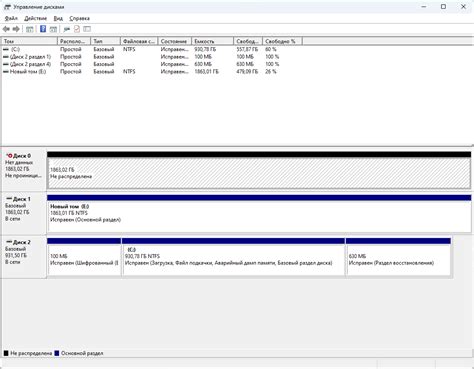
Если у вас возникли проблемы с жестким диском в биосе, вот несколько советов, которые могут помочь вам решить эту проблему.
1. Проверьте подключение жесткого диска. Убедитесь, что кабель SATA или IDE, подключающий жесткий диск к материнской плате, надежно и правильно подключен. Проверьте также, что кабель не поврежден, и если так, замените его.
2. Убедитесь, что жесткий диск определен в биосе. Зайдите в настройки биоса и убедитесь, что жесткий диск отображается в списке устройств или дисков. Если его нет в списке, возможно, требуется включить определение устройств SATA или IDE в настройках биоса.
3. Проверьте настройки порядка загрузки. Убедитесь, что в настройках биоса правильно указан порядок загрузки устройств, чтобы компьютер запускался с жесткого диска. Если жесткий диск не указан в качестве первого устройства загрузки, измените порядок так, чтобы он стал первым.
4. Обновите биос. Проверьте наличие обновлений биоса для вашей материнской платы на сайте производителя. Если доступно новое обновление биоса, установите его, так как это может исправить проблемы с совместимостью или ошибками, связанными с жестким диском.
5. Попробуйте другой кабель или порт. Если у вас есть возможность, попробуйте подключить жесткий диск с использованием другого кабеля SATA или IDE или через другой порт на материнской плате. Это поможет исключить возможность повреждения кабеля или проблемы с портом.
6. Проверьте жесткий диск на наличие ошибок. Запустите проверку диска при помощи утилиты, такой как CHKDSK для Windows или fsck для Linux. Эти утилиты могут помочь обнаружить и исправить ошибки на жестком диске.
Эти советы могут помочь вам решить проблему с жестким диском в биосе. Однако, если проблема остается, возможно, вам придется обратиться за помощью к профессионалам, таким как сервисный центр или специалист по обслуживанию компьютеров.
Как самостоятельно устранить ошибку жесткого диска в биосе?
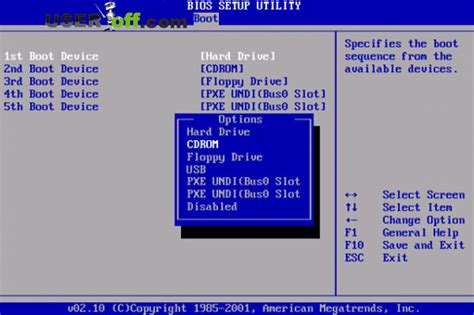
Если вы столкнулись с ошибкой жесткого диска в биосе, не отчаивайтесь. Во многих случаях проблему можно решить самостоятельно. В этом разделе мы расскажем о нескольких шагах, которые помогут вам устранить ошибку жесткого диска в биосе:
- Перезагрузите компьютер. Иногда просто перезагрузка может исправить временные проблемы с жестким диском. Попробуйте выключить компьютер, подождать несколько секунд и снова включить его.
- Проверьте подключение кабелей. Убедитесь, что кабель питания и SATA-кабель правильно подключены к жесткому диску. Проверьте, нет ли повреждений на кабелях, и если есть, замените их.
- Проверьте порты SATA на материнской плате. Переподключите кабель SATA к другому порту на материнской плате. Иногда проблемы с подключением могут возникать из-за неисправности порта.
- Обновите прошивку биоса. Посетите официальный сайт производителя материнской платы и загрузите последнюю версию прошивки биоса. Установите ее и перезагрузите компьютер.
- Проверьте доступность жесткого диска в биосе. Запустите компьютер и войдите в настройки биоса. Проверьте, видит ли биос ваш жесткий диск. Если нет, возможно, проблема связана с неисправностью самого жесткого диска и требуется замена.
- Проверьте жесткий диск на наличие ошибок. Используйте специальные программы, например, "CrystalDiskInfo" или "HDDScan", чтобы проверить состояние жесткого диска. Если программа обнаружит ошибки, попробуйте исправить их или заменить жесткий диск.
Не забывайте, что перед внесением каких-либо изменений в настройки биоса или жесткого диска рекомендуется создать резервные копии всех необходимых данных. Если вы не уверены в своих навыках, лучше обратиться за помощью к специалисту.
Какие инструменты можно использовать для исправления ошибки жесткого диска в биосе?
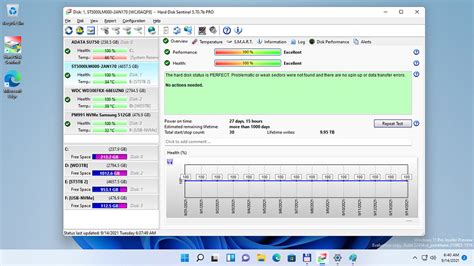
Исправление ошибки жесткого диска в биосе может потребовать использования различных инструментов. Вот несколько таких инструментов, которые можно попробовать:
1. Использование командной строки:
Командная строка может быть полезным инструментом для исправления ошибок жесткого диска. Вы можете использовать команды, такие как chkdsk (Check Disk) или sfc (System File Checker), чтобы просканировать и восстановить потенциально поврежденные файлы и секторы диска.
2. Использование утилиты BIOS Flash:
Если проблема связана с BIOS, вы можете попробовать обновить его с помощью утилиты BIOS Flash. Это может помочь исправить ошибки и улучшить совместимость с вашим жестким диском.
3. Использование сторонних программ:
Существуют различные сторонние программы, которые могут помочь в исправлении ошибок жесткого диска в биосе. Некоторые из них предлагают расширенные функции для диагностики и восстановления данных на диске.
4. Перепрошивка жесткого диска:
Если ни один из вышеперечисленных методов не помогает исправить ошибку, попробуйте перепрошить (перезаписать программное обеспечение) ваш жесткий диск. Не забудьте сделать резервную копию всех данных, прежде чем выполнять эту операцию.
Это лишь некоторые из инструментов, которые можно использовать для исправления ошибки жесткого диска в биосе. Помните, что каждый случай может быть уникальным, поэтому возможно, вам потребуется обратиться к специалисту или производителю компьютера для получения дополнительной поддержки и рекомендаций.
На что обратить внимание при исправлении ошибки жесткого диска в биосе?
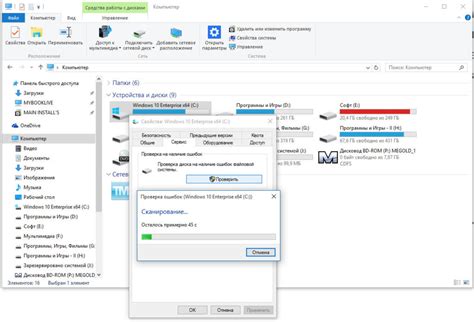
При возникновении ошибки жесткого диска в биосе важно принять несколько шагов для ее исправления. Вот несколько рекомендаций:
- Проверьте физическое подключение жесткого диска. Убедитесь, что кабель SATA или IDE надежно подключен как к материнской плате, так и к самому диску. Проверьте также питание диска, убедитесь в надежности подключения кабеля питания.
- Проверьте настройки биоса. Зайдите в настройки биоса и убедитесь, что жесткий диск правильно определен и настроен. Проверьте порядок загрузки устройств и убедитесь, что первым в списке стоит ваш жесткий диск.
- Проверьте наличие обновлений для биоса. Проверьте официальный сайт производителя вашей материнской платы и поищите там обновления для биоса. Отсутствие обновлений или устаревший биос могут быть причиной проблемы.
- Попробуйте использовать другой SATA или IDE порт на материнской плате. Иногда проблема может быть связана с неисправным портом, поэтому попробуйте подключить жесткий диск к другому свободному порту и проверьте, исправится ли ошибка.
- Проверьте состояние жесткого диска. Используйте специальные программы для проверки состояния диска, такие как CrystalDiskInfo или HD Tune. Они помогут определить, есть ли какие-либо проблемы с самим диском.
Если после выполнения всех этих шагов ошибка жесткого диска в биосе не исчезла, возможно, проблема связана с неисправностью жесткого диска или материнской платы. В таком случае, рекомендуется обратиться к специалистам для дальнейшей диагностики и ремонта оборудования.
Чем грозит неисправность жесткого диска в биосе и как ее предотвратить?

Неисправность жесткого диска в биосе может привести к серьезным последствиям для работы компьютера. Во-первых, это может вызвать потерю данных, поскольку операционная система не сможет загрузиться. Это может быть особенно проблематично, если на диске хранятся важные файлы или документы.
Во-вторых, неисправность жесткого диска может привести к сбоям в работе самого компьютера. Некорректная работа операционной системы и приложений может вызывать зависания или аварийное выключение компьютера. Кроме того, неисправный диск может вызывать замедление работы компьютера, что негативно сказывается на производительности и эффективности работы.
Однако, существуют меры предосторожности, которые помогают предотвратить неисправность жесткого диска в биосе:
1. Регулярная проверка и обслуживание жесткого диска. Включите в план регулярное сканирование и дефрагментацию диска, а также запуск инструментов проверки на наличие ошибок. Это поможет выявить и исправить проблемы на ранних стадиях.
2. Установка антивирусного программного обеспечения. Вирусы и вредоносные программы могут негативно повлиять на работу жесткого диска и вызвать его неисправность. Установите надежную антивирусную программу и регулярно обновляйте ее базу данных, чтобы предотвратить инфицирование компьютера.
3. Избегайте резких температурных перепадов. Жесткий диск чувствителен к изменениям температуры. Постарайтесь не допускать сильного нагрева или охлаждения компьютера. Также рекомендуется установка системы охлаждения и использование дополнительных вентиляторов, чтобы поддерживать оптимальную температуру внутри корпуса.
4. Регулярное резервное копирование данных. Произведите резервное копирование важных данных на внешний накопитель или в облачное хранилище. Если жесткий диск выйдет из строя, вы сможете восстановить важные файлы с помощью резервной копии.
Предотвратить поломку жесткого диска в биосе возможно, следуя рекомендациям и заботясь о надежности своего компьютера. Постоянный контроль, правильная работа с жестким диском и внимание к его состоянию помогут избежать серьезных неприятностей и обеспечить стабильную работу системы.